一、软件安装和登录
1. 电脑端
访问腾讯会议官网,点击“下载中心”;
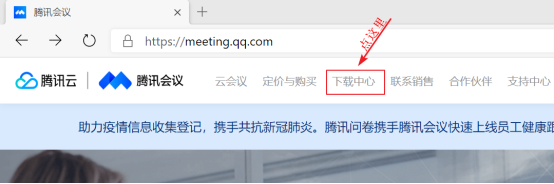
根据自己电脑的操作系统选择下载相应的客户端(以下Windows操作系统为例);
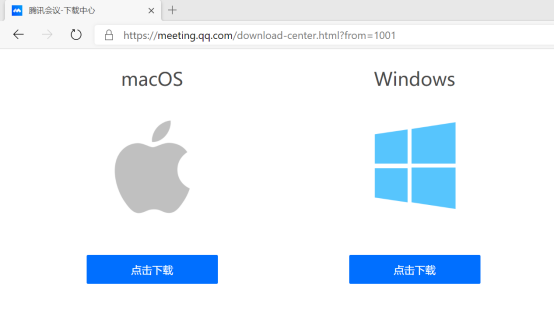
运行下载的客户端安装程序;
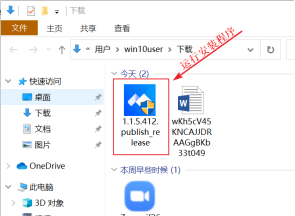
按照下面的操作正常安装客户端程序;
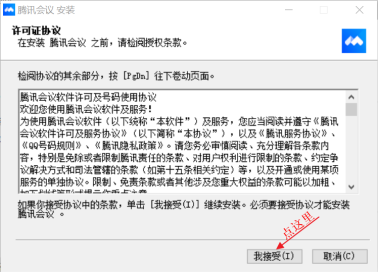
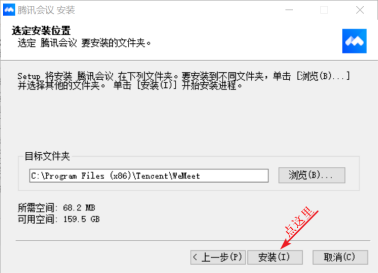
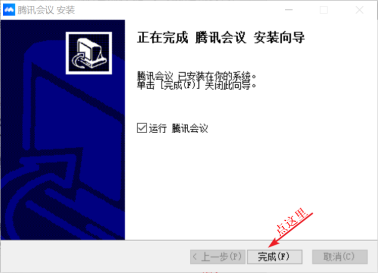
双击桌面上的“腾讯会议”图标,运行客户端;

在登录界面,点击“微信”进行微信账号登录,并使用微信扫码登录;
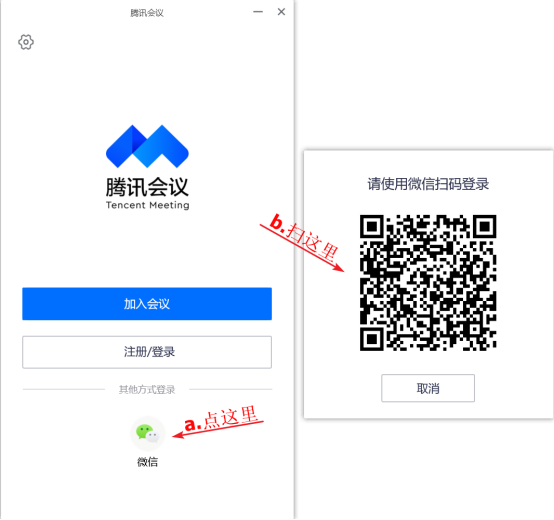
至此,电脑端安装和登录完毕。第一次登录成功后,若非手动退出登录,以后每次运行软件将自动登入本次登录的账号。
2. 手机端
打开手机上的应用市场,搜索“腾讯会议”,点击搜索到的应用开始安装(这里以华为手机为例);
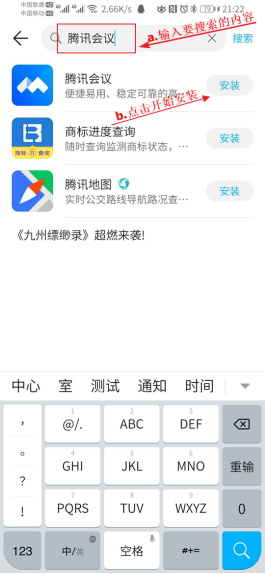
安装完毕后,退出应用市场,运行新安装的APP,如果有服务协议或权限申请提示,点击同意或确定;
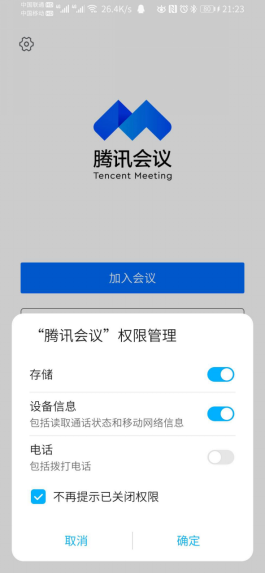
点击登录界面的“微信”,使用手机上正在使用的微信账户登录;
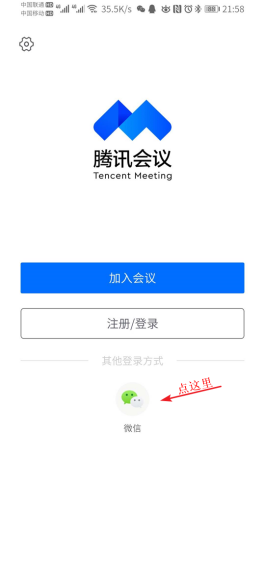
至此,手机端安装和登录完毕。
二、主持人使用方法
1. 电脑端
运行腾讯会议软件,在主界面上点击“快速会议”,快速主持召开一场会议;
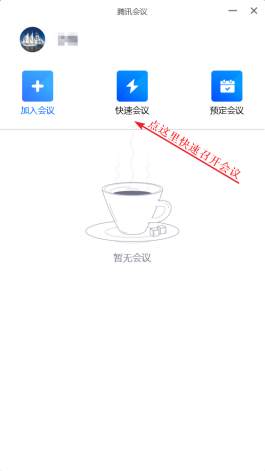
会议申请成功后,会自动进入会议主持界面;
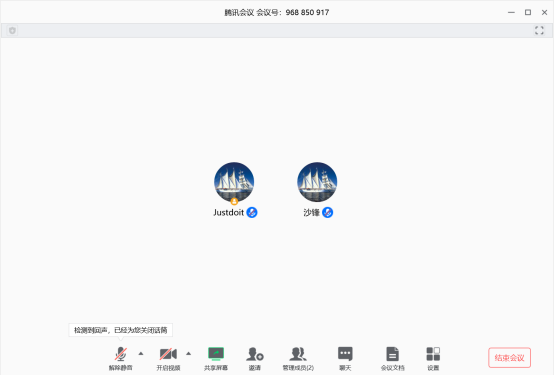
点击会议界面中的“邀请”,生成会议信息,点击“复制”,并粘贴给需要参会的群组或个人;
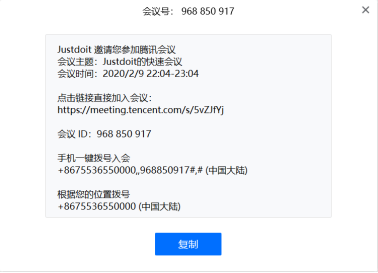
可以点击“管理成员”对参会人员进行管理,可以全体静音,也可以解除全体静音,点击参会的某人,也可以进行单独设置静音、解除静音、更换主持人等操作,也可以在右下角的聊天室内进行文字聊天;
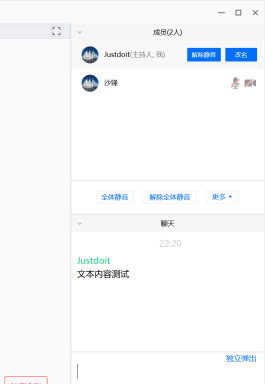
2. 手机端
运行手机上的“腾讯会议”APP,在主界面上点击“快速会议”,快速主持召开一场会议;

进入会议界面,点击“管理成员”,可以发送“邀请”,也可以全体静音、解除全体静音,也可以单独设置静音、解除静音,更换主持人等操作。
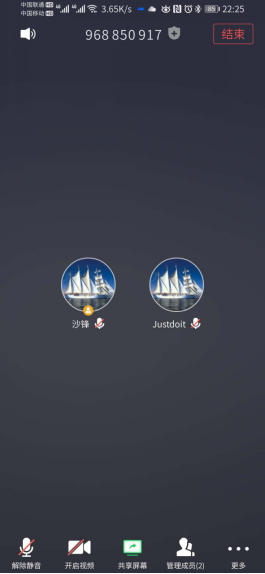
三、参会人员使用方法
1. 电脑端
运行应用程序,在主界面,点击“加入会议”;
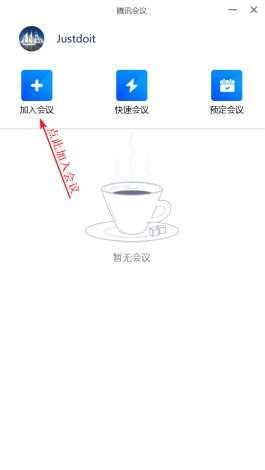
输入要参会的会议号和真实的姓名,点击“加入会议”;
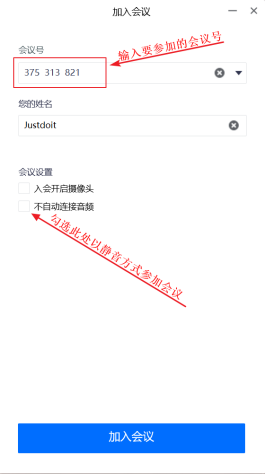
至此,成功加入会议,在会议操作界面,可自行选择静音、开关摄像头等操作。
2. 手机端
点击会议主持人或参会人员发过来的会议链接;
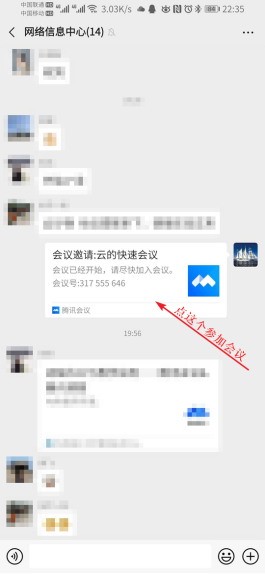
在腾讯会议加入界面,如果手机已经安装腾讯会议APP,可以点击“加入会议”;
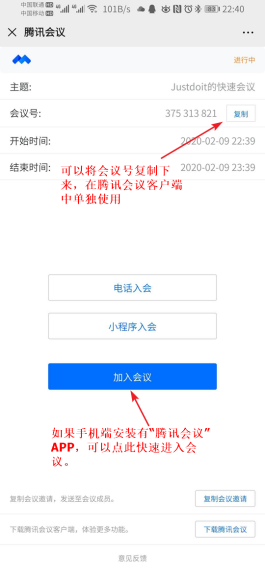
在弹出的提示界面,点击允许,便可自动打开手机上的APP,并快速加入会议;
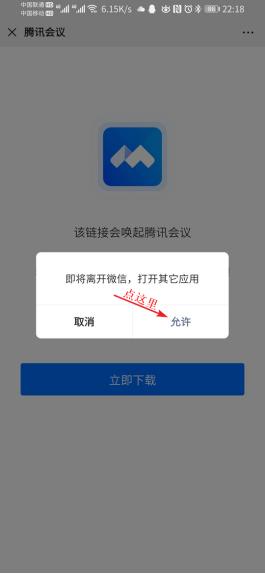
如果手机没有安装“腾讯会议”APP,可以点击“小程序入会”,不用安装客户端,直接利用微信的小程序参加会议;
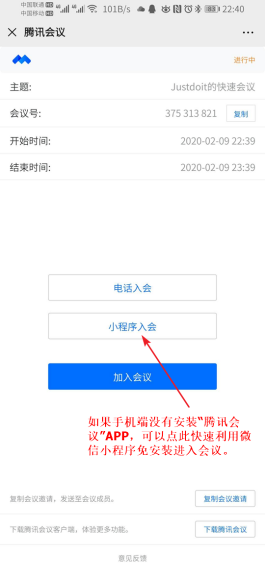
长按屏幕上的二维码,直至识别出小程序,点击识别的“腾讯会议”小程序;
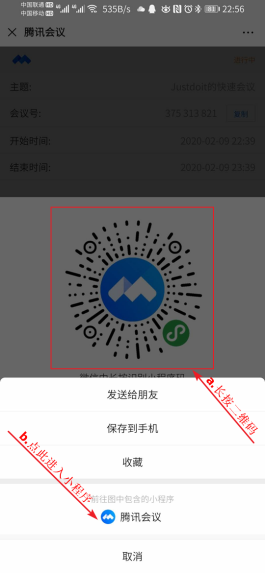
在弹出的权限请求中,点击“始终允许”。
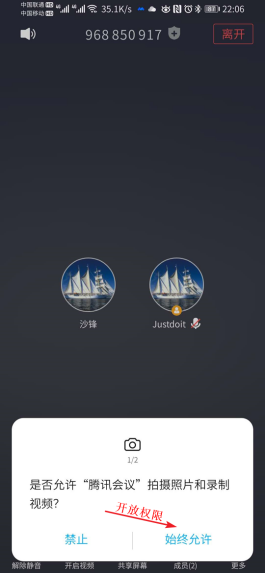
至此,成功加入会议,在会议操作界面,可自行选择静音、开关摄像头等操作。
